
いま巷でこそーっと流行っている(もしくはやや時代遅れ)のが、『ソフトバンクのPhotoVision TV 202HWを、通信契約を解除してからもTVやスライドショーを全画面で表示するために、もともと設けられている制限を解除する』という遊び。
全くピンと来ない方にとっては、ひとっつも面白く無い記事なので要注意です(笑)
詳細はググるとたくさん出てくるので、ここでは私なりにネットの情報をまとめて辿り着いた、できるだけぶきっちょな人でも成功する可能性が高い方法についてまとめたいと思います。
いわゆる「ハンダ付無SDカード方式」です。
とりあえず2台成功したので、まとめることにしました。
多少の道具や予備知識は必要なので、「電子工作」や「プログラミング」という言葉にアレルギーがある方はお金を払って、改造請負人に頼むのがベストでしょう。
PhotoVision TV 202HW本体と一緒に、改造作業もヤフオクで出品されてますので。
PhotoVision TV 202HW制限解除のための準備
まず大前提として、私が一番参考にしたブログの情報が大変重要です。
[改定版] PhotoVisionTV 202HW 解約してもフル画面でテレビとスライドショーを見る方法
上のブログを5回位読んで、しかも印刷して手元に置きつつ作業しました。
202hw関連の記事が3つあるので、3つとも熟読したほうが良いです。
kyuさんという方が運営されていて、想像を絶する詳しさでチビリます。
色々な作業方式のうち、ハンダ付作業を軽くこなしてしまう凄い方なのですが、私は基盤の実物を一目見て心が折れました。
最初はハンダ付する気満々だったのですが、すぐにハンダ付無し作戦に切り替えました。
いきさつはさておき、kyuさんのブログをコメント欄まで何回も読んだ上でないと、このブログだけではナンノコッチャ分からないことばかりです。
これらを踏まえて私の記事を読んでいただくと、多少ヒントになるかもしれません。
本体の入手
まずはPhotoVision TV 202HW本体がないと始まりません。
手っ取り早いのはAmazonでの購入。この時、FBA(Amazonが発送代行している)の商品を選びましょう。
もし説明と違っても、着払いで返品できます。
ヤフオクでもたくさん出品されてますが、程度のいいものは結局Amazonで買うほうが安いし早いし手間がかかりません。
楽天やメルカリでも探すとあります。
どうでもいいですが、メルカリってところはメチャクチャ気持ち悪いですね。まったく使う気になりません。
頑張って、近所のハードオフをはじめとするリサイクル店を見て回るのも良いかもしれません。
 |
HuaWei
売り上げランキング : 110023
|
必要な道具

最初にも書いたように、多少の電子工作遊びができる道具を持っていない方がいきなり挑戦するのは結構大変かもしれません。無理とは言いませんが、時間はかかるでしょう。あとお金も。
基本的な電子工作道具(精密ドライバー、ピンセット、ラジオペンチなど)は必須です。
本体裏のカバーをこじ開ける、プラスッチク製のヘラのようなものもあると便利です。
不要となったクレジットカードでも代用できるようですが、道具は安いので買ってもいいと思います。
 |
ProWork Select ( FuturePlus オリジナル )
売り上げランキング : 3653
|
また、kyuさんが口を酸っぱくして言っているのが「導電のチェック」です。つまりテスターも必須です。
あとでも出てきますが、接触不良が上手くいかない理由の9割くらいを占めていると思います。
アキバならそれこそ500円位であります。私のも640円の値札が貼ってありました。
 |
オーム電機
売り上げランキング : 121
|
他に、PhotoVision TV 202HWとPCを接続するためのシリアルアダプタが必須です。
私は下のパーツを使いました。私が買った時はFBAで790円という倍近い出品がありました。
すぐに作業したかったので高い方を買いました。
400円のものは中国から送られてくるようで、2週間くらいかかるみたいです。
シリアルアダプタはkyuさんのブログでも言及があるので、参考にされると良いと思います。
私は工作をラクにするためにこれを選び、正解だったと思っています。
 |
GAOHOU
売り上げランキング : 24836
|
他には、適当な容量のSDカードが必要です。私は引き出しの中にたまたまあった16MB(GBじゃないですよ)のものを使いました。
容量は本当にちょっとで足ります。
みのむしクリップもあると便利ですね。100円ショップで買えます。
必要な作業環境・心構え
作業環境というか、これも必要な道具と言えるかもしれませんがパソコンが要ります。
パソコンを持っていない人は、改造しようともしないですね、多分。
あとは、時間と探究心と諦めない心。
加えて、ググる技術。
ググる技術は高度な技術は不要ですが、スライドショー全画面化もしたい場合は避けて通れません。
試行錯誤してやっと上手くいった時の感動のために、小さなことも面倒がらずにこなす気持ちが大切ではないかと思います。
実際のPhotoVision TV 202HW改造作業手順
くどいようですが、再現性高く情報をまとめてくださっているkyuさんのブログを参照することを前提に、流れを紹介します。
間違っても、私に質問したりしないほうが良いですよ。
腕を骨折したのに耳鼻科に行くようなもんです。
養生・本体バッテリーの消耗
本体の養生については、言うまでもないことかもしれませんが結構頻繁に裏返したり、一旦部品を外して置いたりするので、特に画面側が傷にならないようにしたいところです。
作業場所も広いほうが良いですね。
私はプチプチを敷いて作業しました。
また、作業の途中でバッテリーを充電させる工程があるため、もしフル充電になっているなら30分くらいテレビでもつけてバッテリーを消耗させておくと良いです。
kyuさんのブログでは50%程度とありますが、ほぼカラでもできます。
本体の分解

本体下側に2箇所隙間があるので、そこをきっかけに裏側の外装を剥がします。
結構細かい間隔で嵌合されていて、外す度に「パツン」と良い音がします。
1つずつ、ゆっくりと外していけば、それほど大変ではないです。が、はじめての作業では傷をつけてはしまわないかと結構緊張しました。
ワキ汗がたくさん出ました(笑)

B-CASカードやSDカードを挿す部分は解除してオープンな状態にしておきます。
外装が取れたら、外周のビスを外せばOK。
カード類を挿入する部分の下にもビスがあります。
カード類のふたロック解除のためのスライド機構の金属プレートははずさなくて良いです。丸いプレートのビスもそのままでいいです。
周囲のビスを外すと、スクリーンがすっぽりと外れます。
裏側には、茶色いフラットなケーブルが大小あるのと、配線がまとまっているコネクターが一つの、合計3箇所を外すとスクリーンが外せます。
ハンダ付無し方式だと、じつはスクリーンを外す必要はありませんが、初めての場合はやってみたほうが良いと思います。




作業中にスクリーンのコネクターが外れて、「なんか取れた!どうしたらええんや!!」とビビらずに済みます。
すぐに元に戻せることをわかっている方が安心できますから。
特に、小さい方のフラットケーブルは接触させるランドの近くにあり、作業中に外れることもあろうかと思います。
もしハンダゴテも持っているなら、スクリーンを外してからスピーカーの配線をハンダゴテではずし、基盤の裏側も見てみると良いでしょう。
ハンダ付無し方式は、kyuさんの教えの通りに2箇所のレジストを剥離するだけでいいのですが、せっかくなので本来ハンダ付するはずだった部位を見ておくのも楽しいです。
そして、ここに導線をハンダ付けできる技術のある人を尊敬するのもアリです。(腕に覚えがあるならハンダ付方式にトライしても良いでしょう)
合わせて、隠しマイクロUSBポートの位置も確認しておけば、シリアルアダプタを接続する際に役立ちます。
私はこのコネクタにシリアルアダプタのGND配線を接続しました。
シリアルアダプタの準備・接続

ほとんどここだけが私の工夫した部分と言ってもいいくらい、他はkyuさんの教えのとおりなのですが、シリアルアダプタを基盤に接続するときに、できるだけラクをしたかったので、上の写真のような作戦を考えました。
最初に準備したシリアルアダプタは配線の先にピンが挿せるようになっています。
そこで、電子工作では一般的な、ピンヘッダとIC用のソケットを利用して接触よく接続しようとしました。
それぞれの部品はアキバで買えば、数十円、数百円という値段なので、kyuさん推奨のシリアルアダプタと一緒に、マルツの通販で買ってもいいと思います。
実はこの方式に辿り着く前に、kyuさんのようにピンで試したり、他に上手くいったという報告のあったゼムクリップなどもやってみたのですが、今ひとつダメでした。
そこで、以前ヘッドホンアンプを作った時に買ったこれらの部品があることを思い出し、やってみたら、接点となるランド同士の幅がICソケットとドンピシャ同じでした。
これには我ながらちょっと感動しました。
シリアルアダプタから出ているコードに、RXとTX(緑と白)を間違えないように接触させ、GND(黒)は先程も書いたように、隠しUSB端子にちょっと大きめのみのむしクリップを噛ませて、反対側はヘッダピンを噛ませて接続させます。
赤いコードの端子はほったらかしです。

上の写真では、シリアルアダプタのコードの端子にヘッダピン、ソケットの順にさして、縦にビニテで留めてます。
それをさらにみのむしクリップ(みのを外してます)で挟み、洗濯ばさみがグリップしやすいようにしました。
ここは小細工しがいのある部分でしょう。
ここでは、しっかりとランドとICソケットの先端が接触するならどんな方法でも良いでしょう。
とにかく、kyuさんの言うように、この接触でしっかり導電が確保されたなら、8割方成功したようなものです。
なお、ランドを露出させるポイントもkyuさんのブログで確認してください。
私はデザインカッターだけでコリコリと地道に削って、上手くいきました。
ランドの周辺までレジストが剥がれたとしても作業は上手くいったので、ランドからはみ出して削ってはまずい、という強迫観念は捨てて良いのではと思います。
ただ、慎重に作業するのに越したことはありませんが。
シリアルアダプタは、PCのUSB端子に挿すと勝手にドライバがインストールされました。
が、念のため最新版をダウンロードしてきて、インストールしました。
ここで困ったのは、WIN10のPCでは、ドライバは当然対応しているのですがポートが認識されなかったのです。
つまり、Tera Termで接続しようとしても、シリアルポートが選べないのです。
このままだと、手詰まりで終了してしまいます。
幸いギリギリで息をしていたVistaマシンも持っていたので、そちらではさっくりとうまくいきましたが、もしWin10マシンしか持っていない方は、シリアルアダプタだけ先に買って、ドライバのインストールとポートの認識が正常に完了するかを確かめたほうが良いように思いました。
ただ、kyuさんはWin10環境で作業されているようなので、私だけダメだったのかもしれません。
PCとシリアルアダプタの相性もあるのでしょう。
TV機能制限解除プログラムの導入
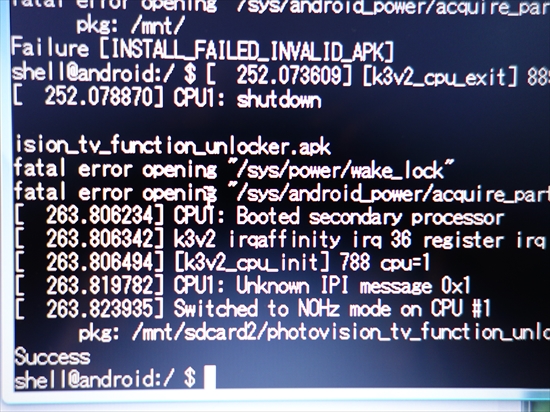
上の写真は、めでたくTV全画面化アプリがインストールされた表示です。
詳しいやり方はkyuさんのブログを確認いただくとして、私が苦労したのはコマンドの打ち込みです。
プログラミングとは全く縁のない生活なので、わずか一行の命令を入力するのが激しく遅いのです。
のろのろと文字を打ち込むのですが、入力中にTera term画面上の文字列がニョキッと増えてしまい、それまでに入力した文字が無駄になってしまうのです。
何回やってもニョキッとされてしまい、いつまでたっても入力が終わりません。
途方に暮れた私は、まずメモ帳に入力すべきコマンドをコピーしました。
kyuさんのブログの記述をコピーしてもいいでしょう。
「pm install /mnt/sdcard2/photovision_tv_function_unlocker.apk」というやつです。
そして、「@android:/ $」を表示させたあと、Tera Termの上部メニューの編集から「貼り付け」、または「貼り付けて実行」の操作を行います。
すると、当然一瞬で入力が終わるので、上の画面のように「Success」の表示が出て、やったぜ、となるわけです。
ちなみに、ランドとピンの接触が悪いと、下の写真のように文字化けします。
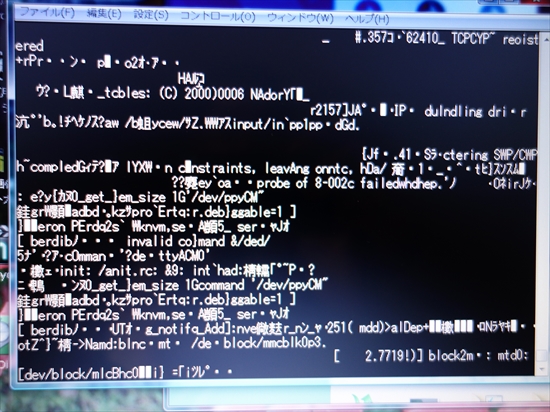
途中で接触が良くなった時は、しっかりその時点から読める文字列となります。
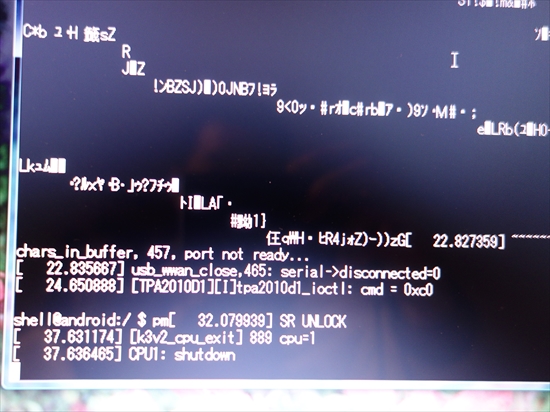
kyuさんの教えのとおりにやってもTeratermでの作業が思うように進まない時は、十中八九接触不良です。
私も何度も何度も「上手くいかねえなあ、ホントかこれ」と危うくkyuさんを疑いそうになったこともありましたが、結局接触、接続が悪かったことがわかりました。
だから、ハンダ付ありのほうが確実性は高まるのですが、なにせハンダ付に要されるテクが半端ない。
よって、ハンダ付無し作戦では、とにかくシリアルアダプタと基盤との接触、接続に情熱を注いで欲しいと思います。
Successが表示されたら、仮組みしたPhotoVision TV 202HWのメニュー画面から、下の画像のような設定が追加されていることを確認しておくと、精神衛生上よろしいでしょう。
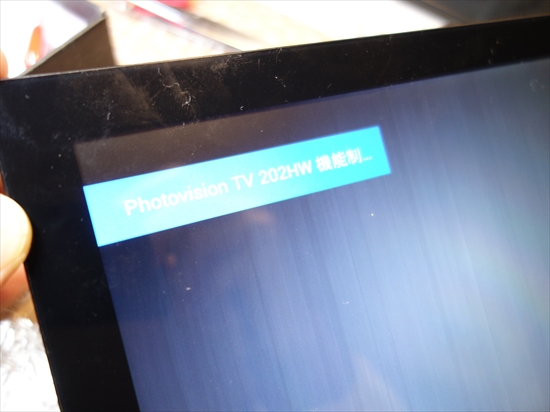

スライドショー全画面化が不要な方は、ここまで終われば、あとはビスを締め直して裏のカバーをはめてオシマイです。
TVが全画面で見放題となります。
ちなみに、2台めに改造したときは、Successは出ず、何度やっても「Failure」と表示されこれ以上やりようがないな、と諦めようと思ったのですが、TVの設定画面を見てみたら制限解除コマンドが表示されたんです。
理由は全くわかりませんし、研究する気もないのですが、「Failure」と表示されてもインストールされているかもしれないので、同様な症状の方も諦めないほうが良いのかなと思います。
ダメ元で、設定画面に項目が追加されていないか、見てみると良いと思います。
本体のルート化・スライドショー全画面化

上の写真は、kyuさんが作成してくださったバッチファイルを作動させている様子の画像です。
そもそも、スクリーンショットでなく画面をカメラ撮影、しかも写り込んでるしという2重苦なのですが、作業中は心のゆとりがなくこんな有様になってしまいました。
とにかく、バッチファイルを走らせているということは、PhotoVision TV 202HWのルート化に成功し、システムファイルの吸い出しがうまくいき、何よりも「202hw_func_unlocker_script_5.zip」を無事にダウンロード出来ているという証拠です。
全くもって再現性の高い記事を書いてくださったkyuさんのブログ通りにやっただけですが、一応私がぶち当たった壁などについて書きます。
まず、シリアルアダプタを接続して、アダプタだけ接続して電源は入れない時のルート化の作業。
ここでもとにかく、接触不良さえ無ければ余裕でクリアです。
コマンドは1行ずつ、とても短いものですが、先ほどのコピペ作戦で行いました。
ちなみにTera Term上での入力ではCtl+vは効かないみたいです。だから編集メニューから貼り付けたわけです。
次いで「202hw_func_unlocker_script_5.zip」の入手について。
これはkyuさんの言うように、探すしかないですね。
ちょっと工夫してググり、ググった先で丹念に探すと、見つかると思います。
これを探すのも、改造作業のイベントの一つと思って探しましょう。
ある程度ネットでの検索に慣れていれば、ピンとくる瞬間があると思います。
これがゲットできれば、スライドショー全画面化はすぐそこです。
システムファイルの吸い出しもkyuさんのブログの記述通り、正確な命令を入力して行います。
ここでも、コピペ作戦が大いに役立ちます。
吸いだしたシステムファイルの改変は、これまたkyuさんが作ってくださったバッチファイルを実行するだけという簡単さ。
プログラミングの知識がある方を、本当に尊敬します。
出来上がった改変ファイルを入れなおすのも、kyuさんの教えのとおりにやればOK。
何度も出てくるコピペ作戦でコマンドを入力したら、完了です。
表示が短くて写真が取れなかったのですが、改変システムファイルを上書きしたあとTVの電源を入れると、「アップグレード中」という表示が画面に現れます。
その後、「スライドショー1枚表示」と表示され、無事スライドショーの全画面化が完了するという流れです。
PhotoVision TV 202HW制限解除遊び まとめ

偉そうにまとめてますが、1台目は成功するまでに5時間位は格闘していたと思います。
2台めで初めてルート化とスライドショー全画面化にチャレンジしたので、こちらも3時間くらいはイジイジとやってました。
ただ、スライドショー全画面化は改変システムファイルがもうあるので、次もし作業するならその工程は省けます。
つまり、SDカードにTV全画面化アプリとスライドショー全画面化ファイルを入れておけば、きっと1時間もかからないでダブル全画面化が完結すると思います。
ランドのレジスト剥がしにかかる時間が一番長い位かもしれないですね。
器用な方なら30分もかからないのではないでしょうか。
そう考えると、ヤフオクで返送料込みで2700円で改造作業を出品されている達人は、時給5000円以上で仕事をしている計算になりますね。
スゴイです。
同じように、Amazonで6000円位で買って、改造して10000円で売れば結構儲かりますね。
いずれにしろ、久々にドキドキ・ワクワクな作業が味わえて楽しかったのは事実です。
これもすべて、詳細な情報を提供してくださったkyuさんと、ファイル改変プログラムやアプリを作成してくださった173210さんのお陰です。
私はこのお二方のふんどしで相撲をとっただけですから。
本当にお二方には感謝いたします。
改造済みのお高いPhotoVision TV 202HWを買うなら、未改造のPhotoVision TV 202HWをお安く買って、楽しい(少し苦しい)作業を味わってみてはいかがでしょうか。
上手くいった時の達成感は格別ですよ!!
(今回改造したPhotoVision TV 202HWのバージョンは2台ともα24.1です)
関連記事として、アンテナ線自作と充電環境パワーアップの記事も書いたので良かったらどうぞ。
 |
HuaWei
売り上げランキング : 110557
|
 |
ソフトバンクモバイル(ファーウェイ )
売り上げランキング : 88550
|